excel怎么拆分单个单元格 excel中如何拆分一个单元格
更新时间:2022-12-05 16:04:31作者:runxin
大多用户日常办公时也都会用到excel表格工具,能够方便用户对电脑中大量数据进行整理计算,可是对于一些小白用户在编辑excel表格文件时,难免需要对一个单元格进行拆分的设置,可是excel怎么拆分单个单元格呢?今天小编就来告诉大家excel中拆分一个单元格设置方法。
具体方法:
1、选中要拆分的单元格,然后点击数据栏目下的分列。
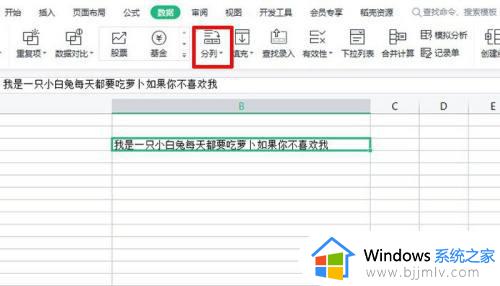
2、选择智能分列。
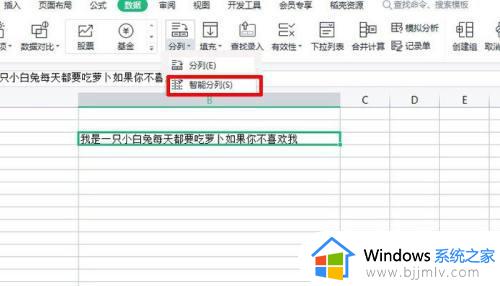
3、根据自己的需要,设置分列方式,然后点击下一步。
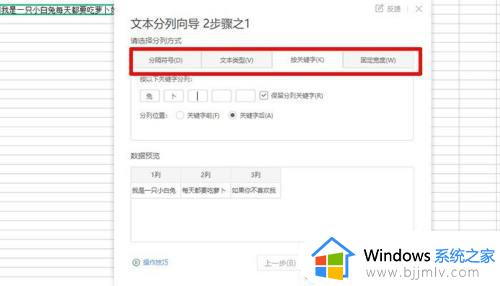
4、选择分列后存储的位置,然后点击完成。
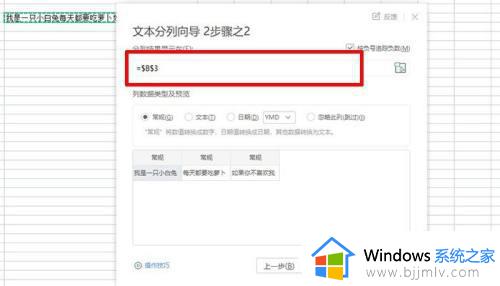
5、可以看到,该单元格内容已拆分。
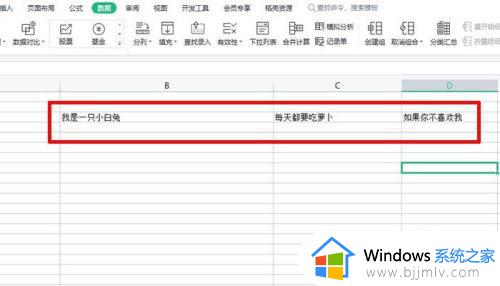
以上就是小编给大家介绍的excel中拆分一个单元格设置方法了,还有不清楚的用户就可以参考一下小编的步骤进行操作,希望能够对大家有所帮助。
excel怎么拆分单个单元格 excel中如何拆分一个单元格相关教程
- excel怎么单独拆分一个单元格 excel中如何拆分一个单元格
- excel怎么将一个单元格拆分 如何在excel中把一个单元格拆分
- excel怎么拆分一个单元格为三个 excel如何把一个单元格拆分为三个单元格
- 一个单元格如何拆分成多个单元格 怎么将一个单元格拆分成多个单元格
- excel怎么拆分单元格 电脑excel如何拆分单元格
- 一个单元格拆分多个单元格怎么弄 怎样把一个单元格拆分为多个单元格
- 怎么把一个单元格拆分成几个单元格 怎样把一个单元格拆分为多个单元格
- 怎么拆分一个单元格为三个 如何把一个单元格拆分成三个
- excel拆分单元格的图文步骤 excel如何拆分单元格
- 怎么拆分excel单元格内容 excel单元格内容如何拆分
- 惠普新电脑只有c盘没有d盘怎么办 惠普电脑只有一个C盘,如何分D盘
- 惠普电脑无法启动windows怎么办?惠普电脑无法启动系统如何 处理
- host在哪个文件夹里面 电脑hosts文件夹位置介绍
- word目录怎么生成 word目录自动生成步骤
- 惠普键盘win键怎么解锁 惠普键盘win键锁了按什么解锁
- 火绒驱动版本不匹配重启没用怎么办 火绒驱动版本不匹配重启依旧不匹配如何处理
热门推荐
电脑教程推荐
win10系统推荐